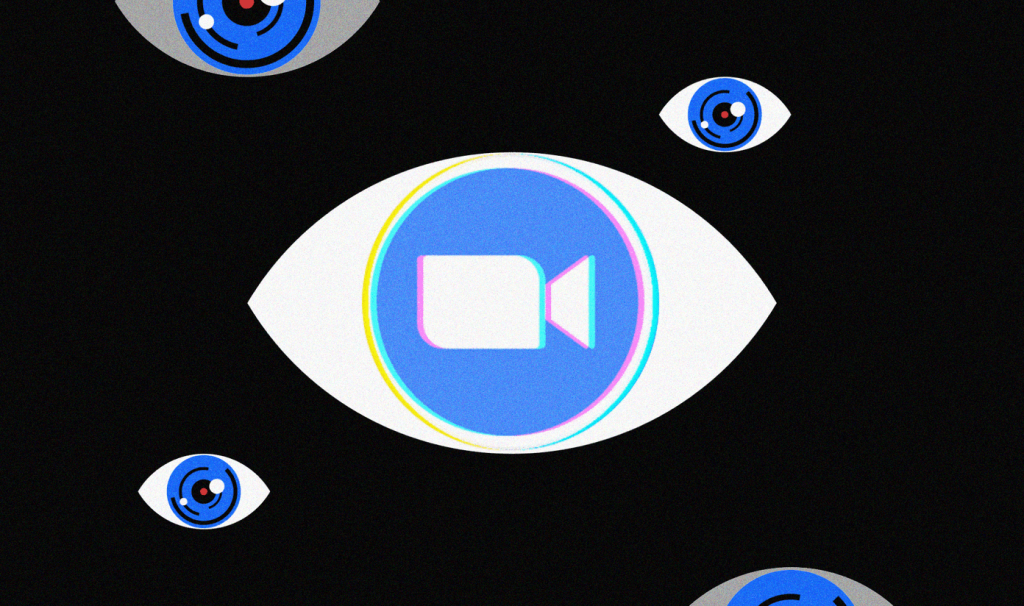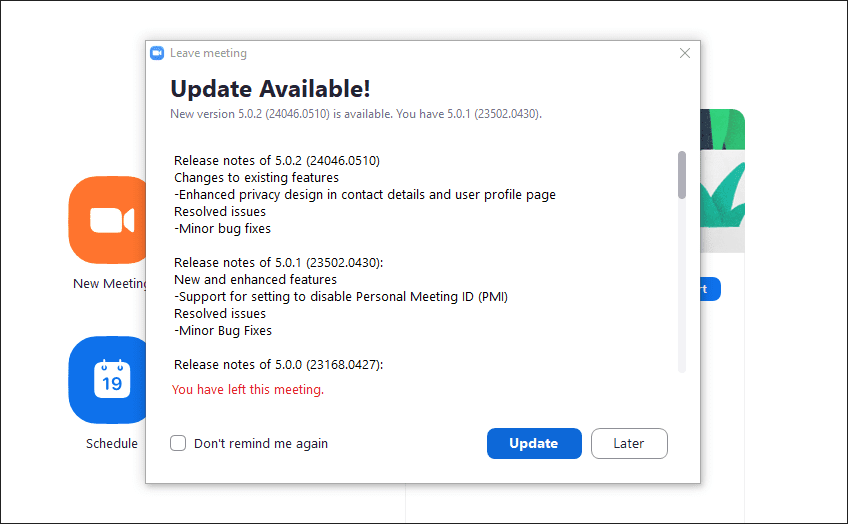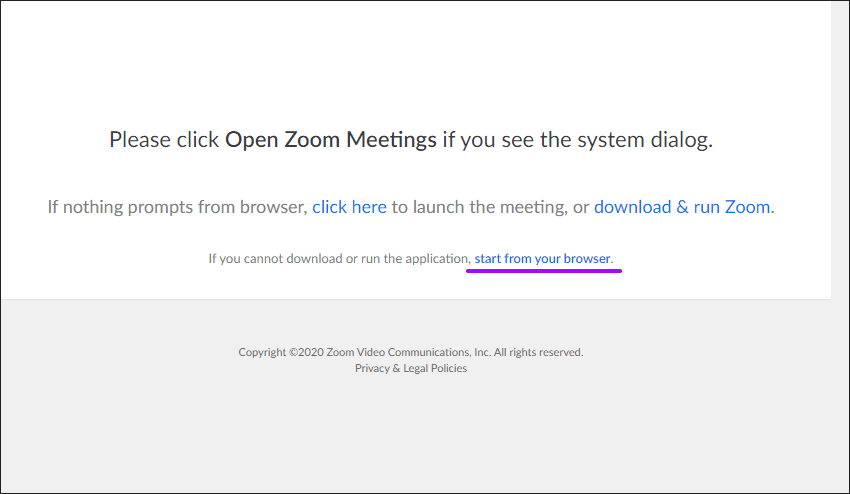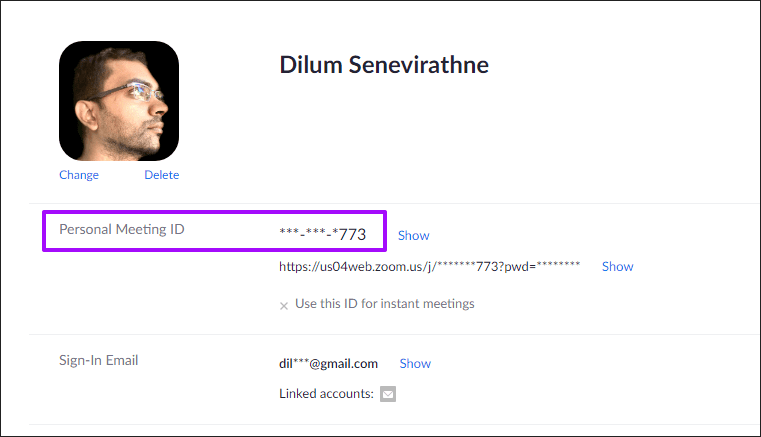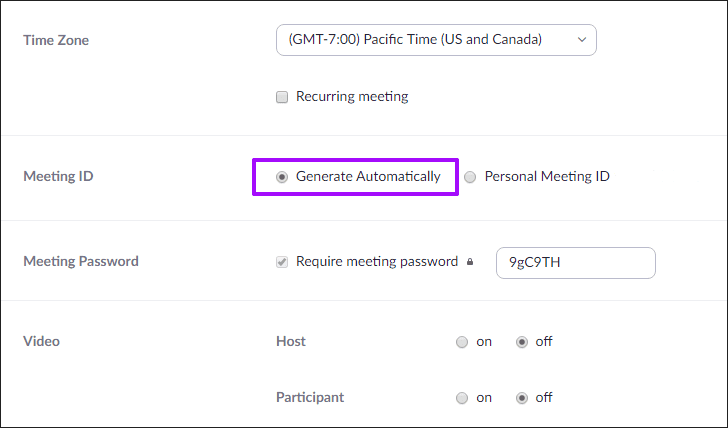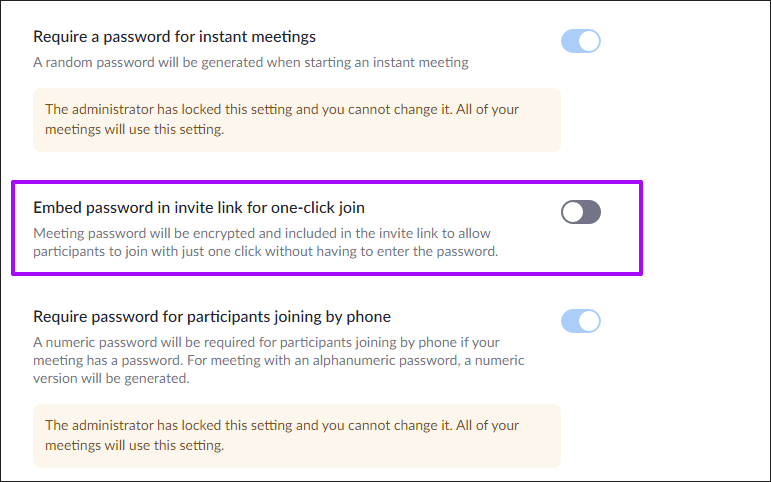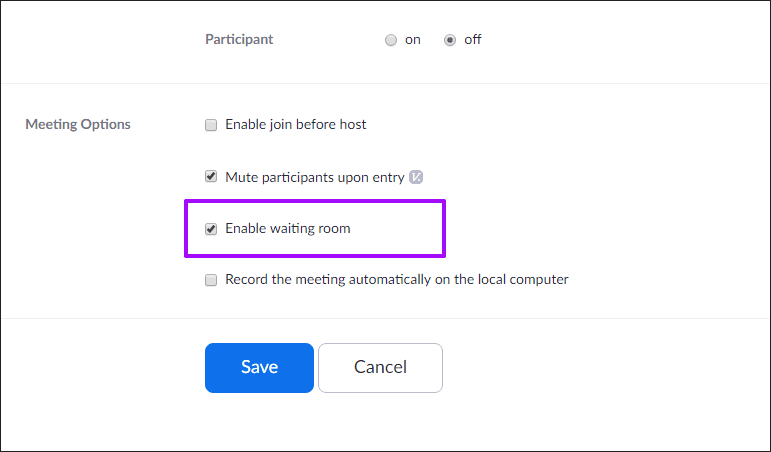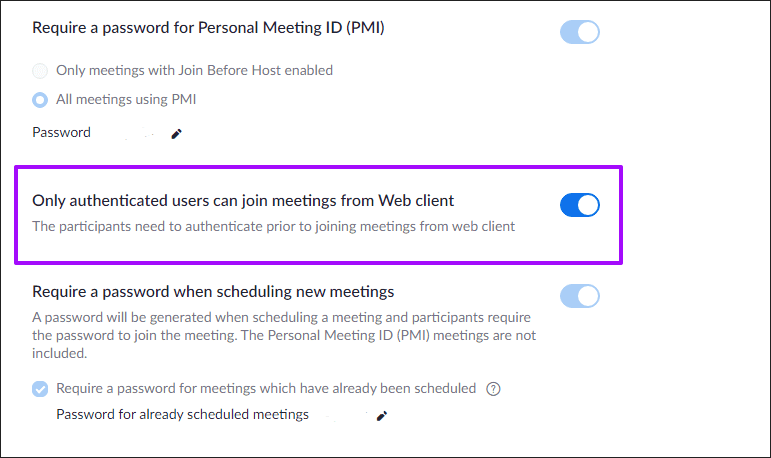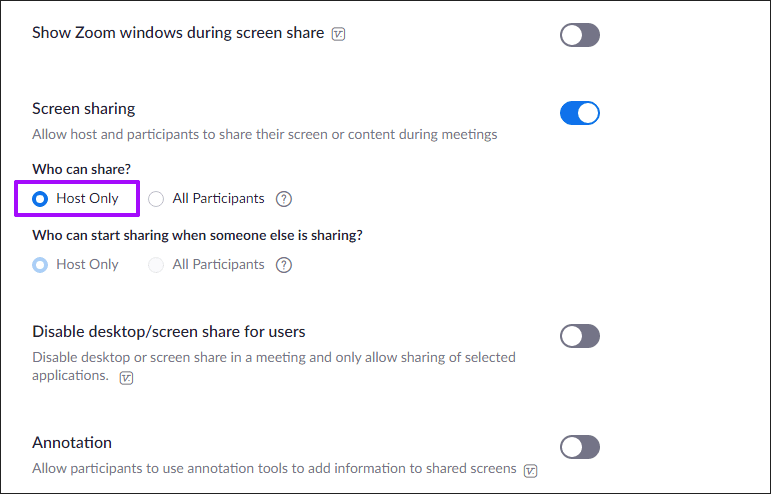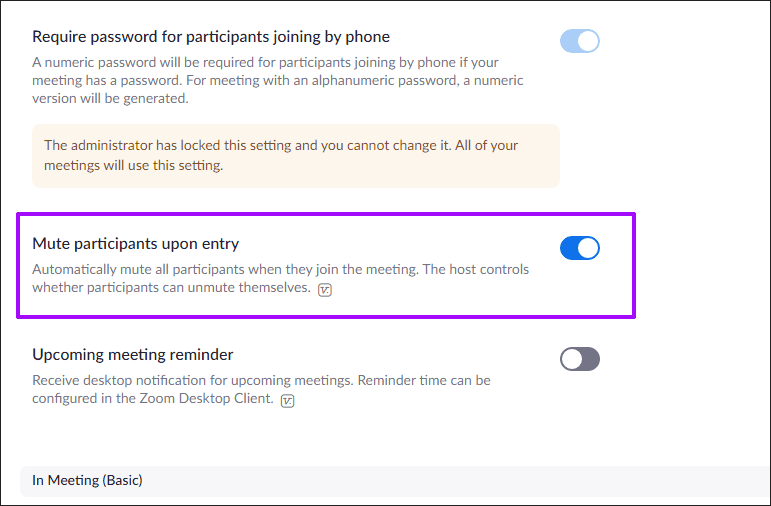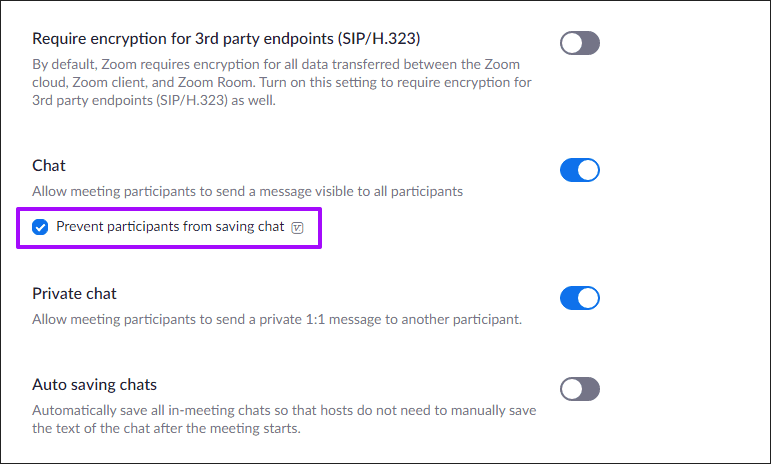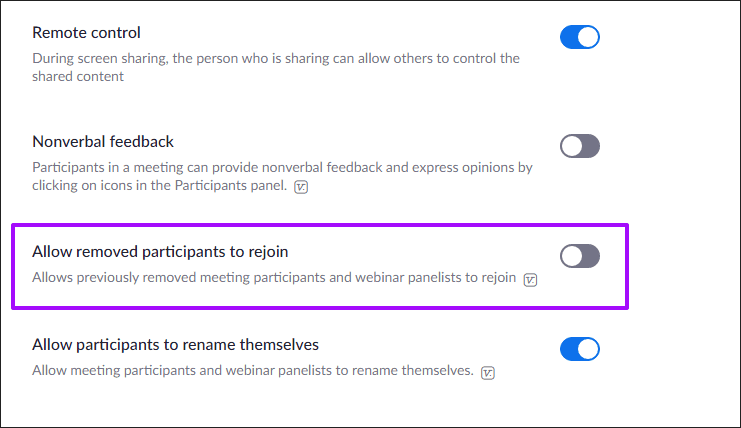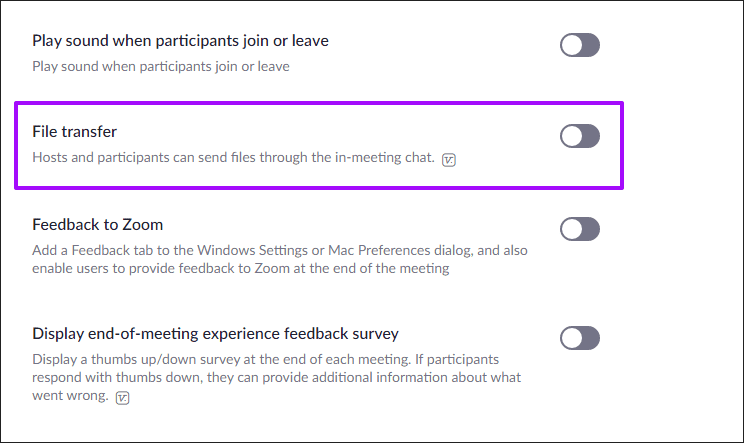Zoom heeft zichzelf veranderd in de meest gewilde videoconferentieservice die er is. Maar de snelle stijging in populariteit bracht ernstige tekortkomingen op het gebied van privacy aan het licht. Problemen met het kapen van accounts, het stelen van wachtwoorden, meedogenloos trollen ( Zoombombing ), malware-achtig gedrag , enzovoort, zorgden ervoor dat Zoom uiteindelijk werd uitgesloten van gebruik door verschillende particuliere en openbare instellingen.
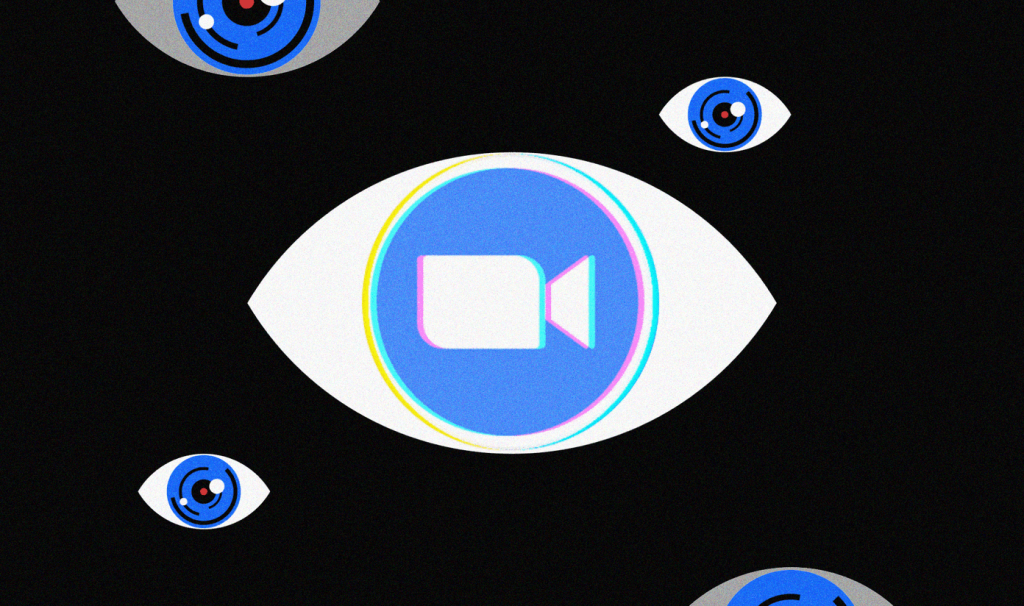
Tot eer van Zoom hebben de ontwikkelaars uiteindelijk de meeste van de kwetsbaarheden die ik zojuist noemde, verholpen. Zoom werd uiteindelijk zelfs weer ongedaan gemaakt . Maar het is nog steeds niet perfect en er zijn veel dingen om rekening mee te houden om je privacy te beschermen tijdens het gebruik van Zoom.
Hieronder heb ik een essentiële lijst met privacytips, instellingen en opties verzameld die uw Zoom-ervaring een meer persoonlijke ervaring zouden moeten maken. Als je de kans op het in gevaar brengen van je privacy wilt minimaliseren of betere vergaderingen wilt houden zonder Zoombombed in het proces te krijgen, laten we dan beginnen.
Opmerking: de meeste Zoom-instellingen en -opties die hieronder worden vermeld, zijn alleen toegankelijk via de Mijn Account-portal op Zoom.us.
1. Download de Zoom-app alleen van de officiële site
Zorg ervoor dat u op desktops Zoom rechtstreeks downloadt van het officiële downloadcentrum op de Zoom.us-website. Nu Zoom ongelooflijk populair wordt, hebben kwaadwillenden aangepaste versies van de teleconferentietool gemaakt die uw computer kunnen infecteren met malware, cryptocurrency-mijnwerkers of kwaadaardige code.
Download Zoom nooit van een website van derden. En volg nooit een link van een e-mail naar een downloadbron - de kans is groot dat deze is bedoeld om u te phishing voor persoonlijke informatie .
2. Gebruik een apart e-mailaccount
Tot voor kort konden Zoom-gebruikers met overeenkomende e-maildomeinen elkaar op naam zoeken en vinden . Dat was een implementatie om het vinden van collega's vanaf de werkplek gemakkelijker te maken, en had geen invloed op grote webmailproviders zoals Gmail en Outlook.
Maar het had wel invloed op accounts van relatief onbekende e-mailproviders. Dus totale vreemden konden vrij gemakkelijk e-mailadressen, profielfoto's en statussen van anderen vinden.
Hoewel dat nu niet mogelijk is , kun je het beste een apart e-mailadres gebruiken alleen voor Zoom zelf om soortgelijke problemen verderop te voorkomen.
3. Laat die Zoom-apps updaten
Zoom brengt regelmatig updates uit om privacy- en beveiligingsproblemen aan te pakken. Zorg er dus voor dat je Zoom-apps up-to-date zijn. Meld u op het bureaublad aan bij Zoom en u wordt gevraagd om bij te werken naar de nieuwste versie, indien beschikbaar.
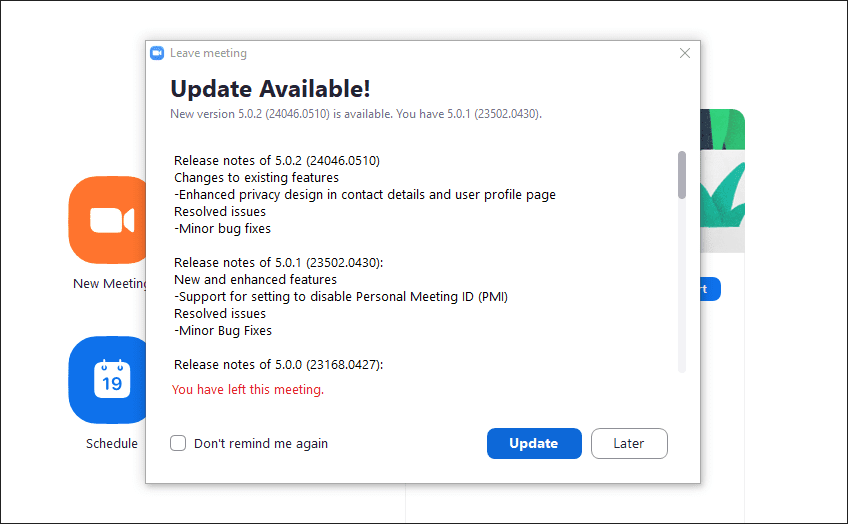
Zoek op mobiel gewoon naar de app in de App Store of de Play Store en tik op Update om de nieuwste updates te installeren.
4. Gebruik in plaats daarvan uw webbrowser
Als je twijfels hebt over het installeren van Zoom op je pc of Mac, of als je de Zoom-app om de een of andere reden niet kunt updaten, gebruik dan de Zoom-webclient. Het is veiliger vanwege de sandbox-aard van webbrowsers en heeft geen updates nodig.
Ga naar de Zoom.us Mijn Account-portal, start of neem deel aan een vergadering en klik vervolgens op de link 'Start vanuit uw browser' in plaats van de Zoom-app te openen.
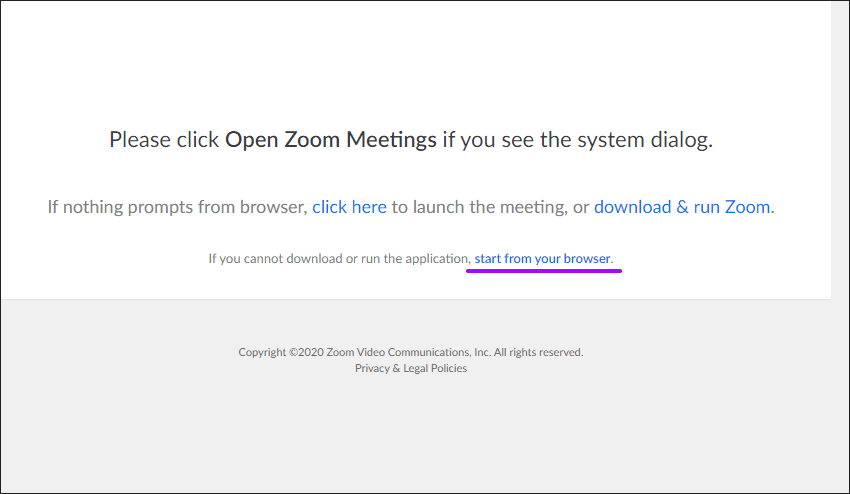
De Zoom-webclient biedt alleen basisfunctionaliteiten in vergelijking met de Zoom-app, maar als privacy een groot probleem is, is het altijd verstandig om het eerste boven het laatste te verkiezen.
Opmerking: op mobiele telefoons is dit geen haalbare optie omdat de Zoom-webclient niet goed werkt in browsers.
5. Bescherm uw persoonlijke vergader-ID
Zoom wijst je een persoonlijke meeting ID (PMI) toe. Het is in wezen een privé-telefoonnummer en verwijst naar uw eigen persoonlijke vergaderruimte. Daarom is het het beste om dit nummer niet bekend te maken op openbare fora of sociale media.
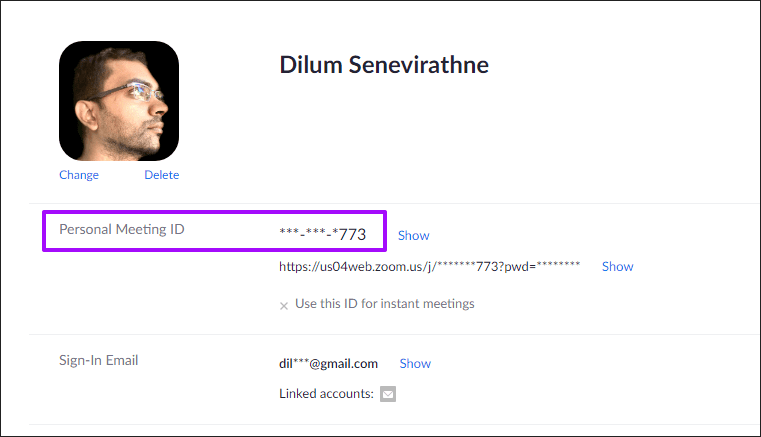
6. Gebruik een gerandomiseerde vergadering-ID
In plaats van uw persoonlijke vergader-ID in gevaar te brengen, kunt u in plaats daarvan een automatisch gegenereerde ID gebruiken tijdens het plannen. Als u een vergadering wilt houden met mensen buiten uw gebruikelijke kring, kunt u altijd het beste voor deze optie kiezen in plaats van uw PMI te gebruiken.
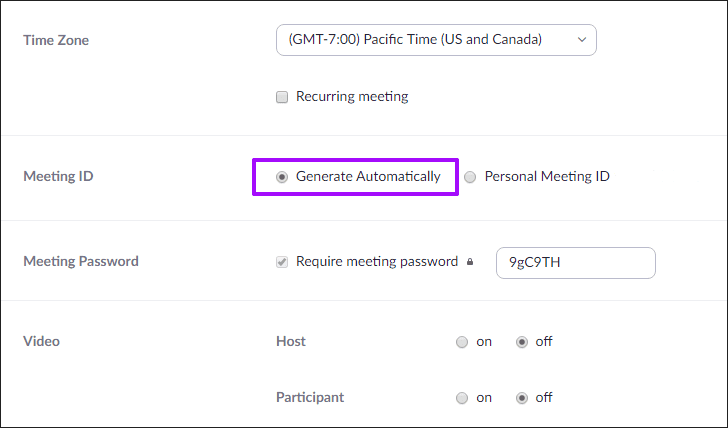
7. Wijzig wachtwoorden voor vergaderingen
Een tijdje geleden beveiligde Zoom vergaderingen niet standaard met wachtwoorden. Dat ging niet bepaald goed, want iedereen kon deelnemen aan vergaderingen en een Zoombombing-spree doen om je dag te verpesten.
Hoewel Zoom uw vergaderingen nu automatisch met een wachtwoord beveiligt , kunt u dit altijd wijzigen voor het geval de details van een vergadering naar de verkeerde mensen lekken. Kies een geplande vergadering in de Zoom-app en klik of tik vervolgens op Deze vergadering bewerken om het wachtwoord te wijzigen.
8. Verwijder wachtwoorden uit uitnodigingen
Zoom neemt standaard wachtwoorden op in je uitnodigingen. Bovendien zijn ze gecodeerd in de vergaderings-URL zelf, zodat deelnemers sneller kunnen deelnemen zonder dat ze zelfs maar het wachtwoord hoeven in te voeren.
Tenzij u er absoluut zeker van bent dat geen van uw contacten de link met andere mensen zal delen, kunt u dit voorkomen door naar de Zoom.us-instellingen te gaan en 'Wachtwoord insluiten in uitnodigingslink voor deelname met één klik' uit te schakelen. Dit betekent uiteraard dat u uw wachtwoord apart moet opsturen.
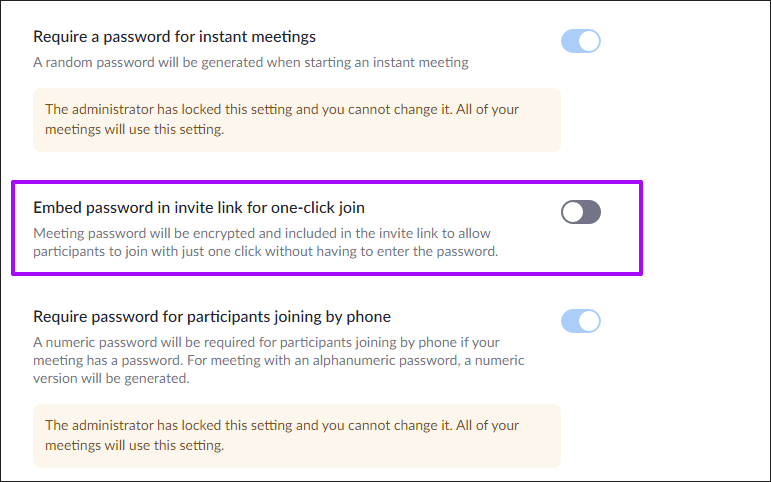
9. Schakel wachtkamers in
Met de wachtkamer van Zoom kunt u deelnemers doorlichten voordat u ze tot uw vergaderingen toelaat. Deze optie is standaard ingeschakeld, maar het kan geen kwaad om het nogmaals te controleren tijdens het plannen van een vergadering. U kunt deze optie ook tijdens vergaderingen in- of uitschakelen via het menu Beveiliging (op desktops) of het paneel Vergaderingsinstellingen (op mobiele telefoons).
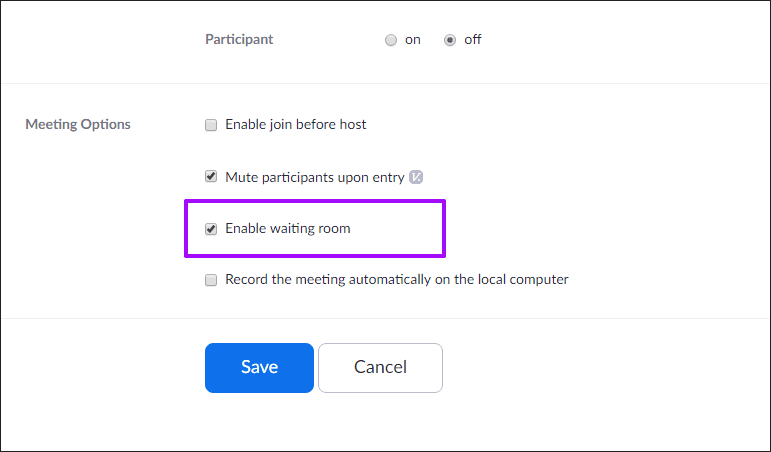
Telkens wanneer iemand probeert deel te nemen aan uw vergadering, tikt u op Toestaan in de pop-upmelding om hen toe te staan deel te nemen aan de vergadering. U kunt deelnemers in de Wachtkamer ook bekijken via de Deelnemerslijst.
10. Alleen gebruikers met accounts kunnen deelnemen via webclient
Vrijwel iedereen met kennis van uw Zoom-vergaderings-ID en wachtwoord kan in een webbrowser stappen en uw vergadering verpesten. Dingen kunnen echt rommelig worden, aangezien Zoom niet eens een account nodig heeft om mee te doen.
Om in ieder geval te voorkomen dat willekeurige vreemden zonder Zoom-accounts opdagen bij uw vergaderingen, schakelt u de optie 'Alleen geverifieerde gebruikers kunnen deelnemen aan vergaderingen vanuit de webclient' in de Zoom.us-instellingen in.
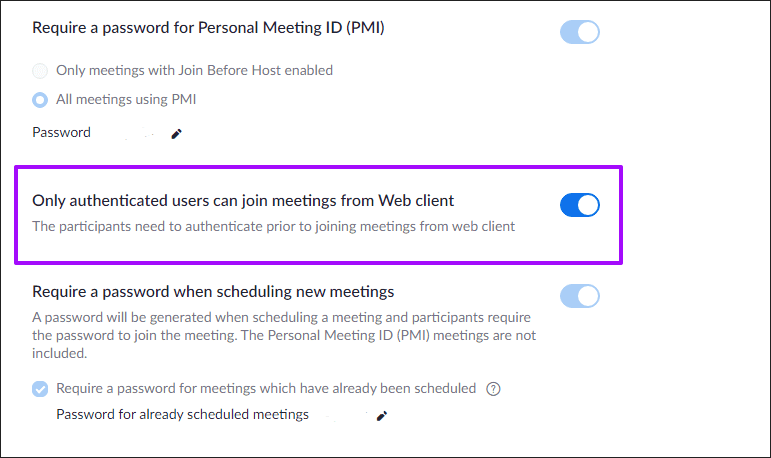
11. Sta alleen ingelogde gebruikers toe om lid te worden
Als je een betaald abonnement (Pro, Business, Education of Enterprise) gebruikt in Zoom, kun je je Zoom-vergaderingen verder beperken tot mensen die daadwerkelijk zijn aangemeld bij hun Zoom-account, of mensen met e-mailadressen in bepaalde domeinen.
Ga naar Accountbeheer in de Zoom.us-accountinstellingen en zet vervolgens de schakelaar naast 'Alleen geverifieerde gebruikers kunnen lid worden' aan. Het is dan een kwestie van klikken op Configuratie toevoegen en de vereiste vorm van authenticatie opgeven.
12. Sluit uw vergadering af
Zodra je een Zoom-vergadering aan de gang hebt, kun je voorkomen dat mensen deelnemen door de vergadering te vergrendelen. Dit minimaliseert de kans dat een vreemdeling het verstoort.
Open het pictogram Beveiliging in de desktop-app of het deelvenster Vergaderingsinstellingen in de mobiele app en klik of tik vervolgens op Vergadering vergrendelen.

13. Schermdeling beperken tot host
Met Zoom kun je je scherm op al je apparaten delen, wat ideaal is als het gaat om het geven van presentaties. Maar dat betekent niet dat uw deelnemers ook hetzelfde vermogen moeten hebben.
Om te voorkomen dat anderen het scherm delen en de vergadering mogelijk verstoren, gaat u naar de Zoom.us-instellingen en selecteert u Alleen host onder Scherm delen.
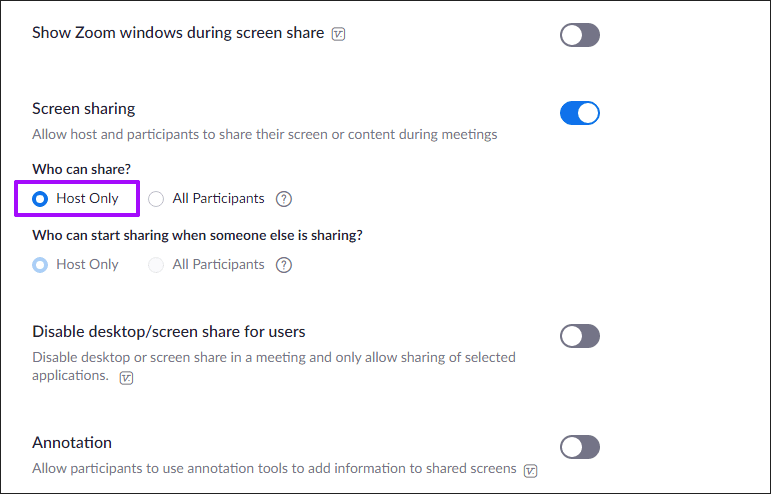
14. Bereid u voor op het delen van schermen
Scherm delen brengt ook een groot deel van privacygerelateerde problemen met zich mee. Zorg ervoor dat u de vergadering vooraf plant, zodat u uiteindelijk geen persoonlijke details deelt. Het uitschakelen van meldingen (met behulp van Focus Assist / Do Not Disturb ) is een uitstekende plek om te beginnen.
15. Dempen van deelnemers bij binnenkomst
In bepaalde vergaderingen wil je misschien eerst je punt duidelijk maken voordat je de deelnemers aan het woord laat. Schakel 'Dempen van deelnemers bij binnenkomst' in tijdens het plannen van een vergadering (of via de Zoom.us-instellingen) om iedereen bij binnenkomst te dempen totdat je klaar bent om te horen wat ze willen zeggen.
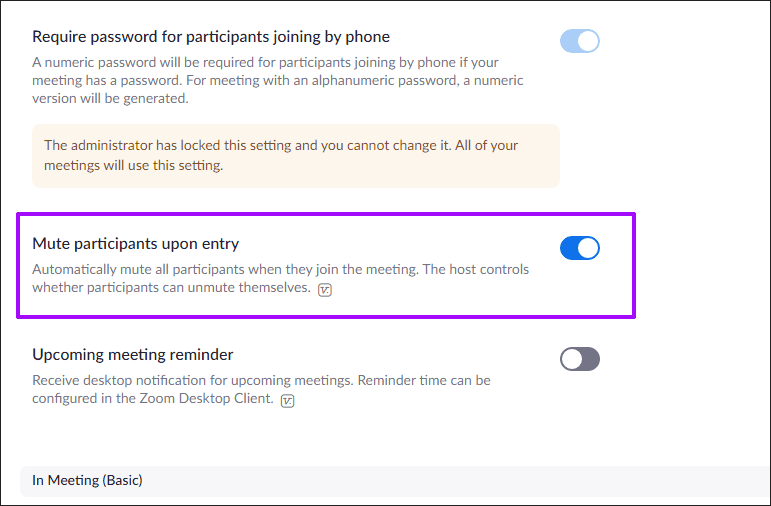
16. Schakel audio/video uit bij deelname
U kunt ook uw eigen audio en video uitschakelen wanneer u deelneemt aan een Zoom-vergadering. Zo heb je voldoende tijd om je voor te bereiden voordat je jezelf laat zien.
U hebt toegang tot de relevante instellingen op de tabbladen Audio en Video in het deelvenster Instellingen op de desktop- en mobiele apps.
17. Voorkom dat deelnemers de chat opslaan
De chatboxen van Zoom maken allerlei soorten gesprekken tussen deelnemers mogelijk. Maar als de vergadering van vertrouwelijke aard is, kunt u voorkomen dat anderen de chatsessie opslaan. Selecteer 'Voorkomen dat deelnemers chat opslaan' via de Zoom.us-instellingen.
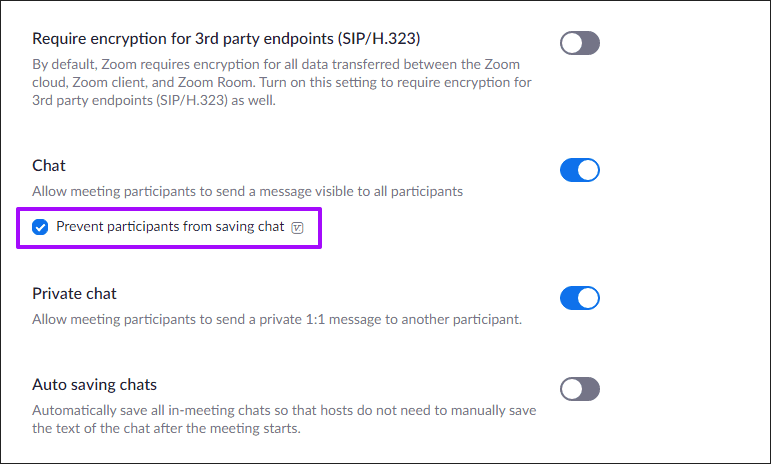
18. Voorkom dat verwijderde deelnemers opnieuw deelnemen
Wanneer u een paar ongewenste deelnemers uit uw vergaderingen verwijdert, kunnen ze standaard niet opnieuw deelnemen. Maar wat als ze dat kunnen? Ga naar de Zoom.us-instellingen en zorg ervoor dat de optie 'Verwijderde deelnemers toestaan opnieuw deel te nemen' is uitgeschakeld.
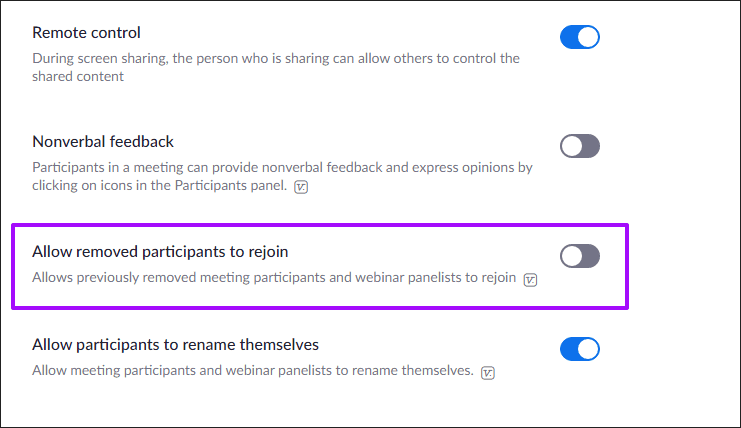
19. Schakel bestandsoverdrachten uit
Zoom maakt overdracht van bestanden en documenten binnen chats mogelijk. Maar wat als de vergaderingen eindigen in een file-sharing-razernij? Het is het beste om deze functionaliteit uit te schakelen, tenzij er een goede reden is om het te gebruiken. Ga naar de Zoom.us-instellingen en zet de schakelaar naast Bestandsoverdracht uit.
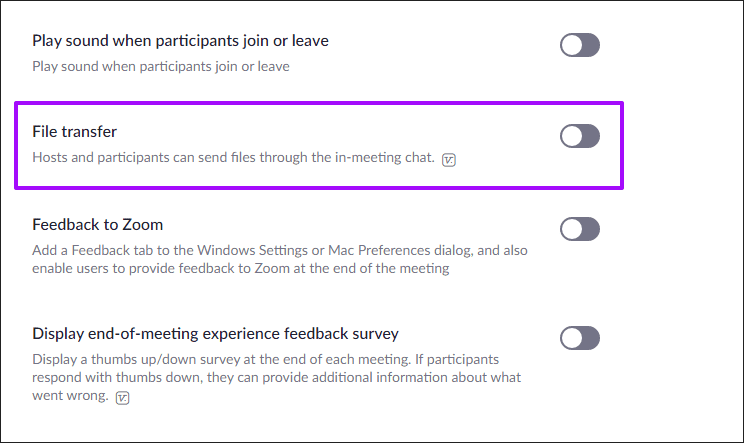
20. Selecteer Zoomservers
Zoom gebruikt servers op meerdere locaties over de hele wereld om gegevens met betrekking tot vergaderingen over te dragen. Maar niet alle landen respecteren uw privacy. Als je een betaald Zoom-abonnement gebruikt, kun je daadwerkelijk bepalen door welke landen Zoom je gegevens stuurt.
Ga naar uw Zoom.us-accountinstellingen, zet de schakelaar naast 'Selecteer datacenterregio's voor vergaderingen/webinars die door uw account worden gehost' aan en selecteer vervolgens de landen die u Zoom wilt laten gebruiken voor uw vergaderingen.
21. Virtuele achtergrond gebruiken
Wil je de andere deelnemers niet laten weten waar je op dit moment bent tijdens het hosten of deelnemen aan een Zoom-vergadering? Gebruik een virtuele achtergrond en niemand zal je omgeving zien. Ga naar Instellingen in de Zoom-app op je desktop of mobiel en selecteer vervolgens Virtuele achtergrond om aan de slag te gaan.
Blijf privé, blijf veilig
Door de bovenstaande tips te implementeren, kunt u een zeer privacygerichte Zoom-ervaring hebben en tegelijkertijd voorkomen dat ongewenste deelnemers gehoste vergaderingen kapen. Maar stop daar niet - ik raad ook aan om de Zoom.us- en Zoom-app-instellingenschermen zorgvuldig door te nemen voor extra functies die u kunnen helpen uw privacy te behouden. Zoom staat ook onder druk om hun app nog veiliger te maken, dus houd nieuwe instellingen en opties in de gaten.
Volgende: Word een professional in het gebruik van Zoom met onze ultieme gids. Check onderstaande link.